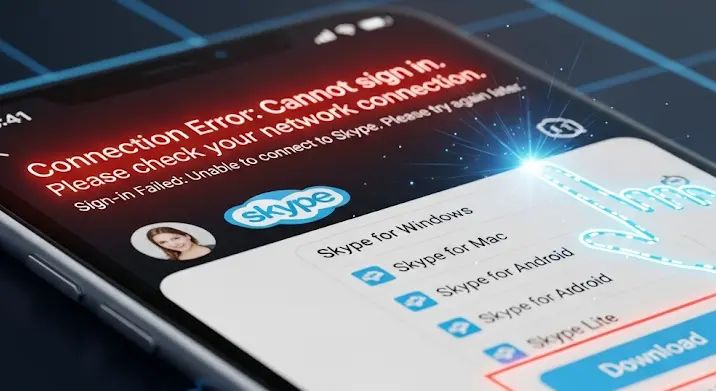
Képzeld el a helyzetet: sürgős hívást kellene indítanod, vagy rég nem látott barátokkal csevegnél, de a Skype nem akarja az igazat. Hiába a helyes felhasználónév és jelszó, csak egy idegesítő hibaüzenet fogad, vagy egyszerűen nem tudsz bejelentkezni. Ez a Skype kapcsolódási hiba az egyik leggyakoribb és legfrusztrálóbb probléma, amivel a felhasználók szembesülnek. De mi van, ha a megoldás sokkal egyszerűbb, mint gondolnád, és mindössze a megfelelő verzió letöltéséről van szó?
Ebben a cikkben részletesen körbejárjuk, miért fordul elő ez a probléma, melyik Skype verziót érdemes letöltened, és lépésről lépésre bemutatjuk, hogyan orvosolhatod a Skype bejelentkezési problémát. Célunk, hogy ne csak azonnali segítséget nyújtsunk, hanem hosszú távon is elkerülhesd az ilyen kellemetlenségeket.
Miért Nem Tudok Bejelentkezni a Skype-ba? A Gyökérokok Feltárása
Mielőtt a megoldásra ugranánk, fontos megérteni, miért is történnek ezek a hibák. A Skype kapcsolódási problémák gyakran nem feltétlenül az internetkapcsolatoddal vagy a fiókoddal függenek össze, hanem magával a szoftverrel. Íme a leggyakoribb okok:
- Elavult Skype Verzió: Ez a leggyakoribb tettes! A Skype, mint minden modern szoftver, folyamatosan fejlődik és frissül. Az elavult kliensek már nem kompatibilisek a Skype szervereivel, különösen, ha nagy frissítések történtek a háttérben. Ez biztonsági okokból és a jobb teljesítmény érdekében elengedhetetlen. Ha régebbi operációs rendszert használsz, vagy hosszú ideje nem frissítetted a Skype-ot, szinte biztos, hogy ez a probléma forrása.
- Szerveroldali Problémák: Bár ritkán fordul elő, néha maga a Skype hálózata is tapasztalhat leállásokat vagy karbantartásokat. Ezek általában rövid ideig tartanak, és a Skype hivatalos állapotoldalán ellenőrizhetők.
- Hálózati Korlátozások (Tűzfal, Proxy): A tűzfal (akár a Windows beépített, akár egy harmadik féltől származó szoftver) vagy egy proxy szerver blokkolhatja a Skype hozzáférését az internethez.
- Fiók Problémák: Helytelen jelszó, a fiók letiltása vagy feltörése is okozhat bejelentkezési nehézségeket, de ekkor általában egyértelmű hibaüzenetet kapsz a bejelentkezéskor.
- Operációs Rendszer Inkompatibilitás: Bár ritka, előfordulhat, hogy a Skype legújabb verziója már nem támogatja a nagyon régi operációs rendszereket.
A fenti okok közül a leggyakoribb és legkönnyebben orvosolható a Skype verzióval kapcsolatos probléma. A Microsoft folyamatosan korszerűsíti a Skype infrastruktúráját, ami azt jelenti, hogy a régi kliensek egyszerűen képtelenek megfelelni az új protokolloknak és biztonsági követelményeknek. Ezért alapvető fontosságú, hogy mindig a legújabb Skype verziót használd.
Melyik Skype Verziót Töltsd Le, Ha Nem Tudsz Belépni?
A rövid és lényegre törő válasz a kérdésre: mindig a legújabb, hivatalos, stabil verziót! Nincs szükség különleges, „speciális” verziókra, hacsak nem vagy fejlesztő vagy valamilyen speciális beállításokra van szükséged. A legtöbb felhasználó számára a standard, aktuális verzió a megoldás kulcsa.
Nagyon fontos, hogy a letöltést mindig a hivatalos Skype weboldalról vagy az eszközöd hivatalos alkalmazásboltjából végezd! Soha ne tölts le Skype-ot harmadik féltől származó, nem megbízható forrásokból, mert ezek kártékony szoftvereket (vírusokat, kémprogramokat) is tartalmazhatnak, ami sokkal nagyobb problémát okozhat, mint a bejelentkezési hiba.
Íme, hol találod meg a megfelelő verziót az egyes platformokon:
- Windows: Látogass el a skype.com/hu/download/skype-for-windows/ címre. Itt a „Skype letöltése Windows rendszerre” gomb mindig a legfrissebb asztali alkalmazást fogja letölteni. Fontos megjegyezni, hogy Windows 10 és 11 esetén van egy előre telepített „Skype for Windows 10/11” alkalmazás is, amely a Microsoft Store-on keresztül frissül. Ha azzal van problémád, érdemes megpróbálni az asztali verziót is.
- macOS: A hivatalos letöltőoldal a skype.com/hu/download/skype-for-mac/. Itt töltheted le a legújabb macOS-kompatibilis verziót.
- Linux: A Linux felhasználók a skype.com/hu/download/skype-for-linux/ oldalon találják meg a megfelelő csomagot (pl. .deb, .rpm).
- Android: A Google Play Áruházból, keresd a „Skype” nevű alkalmazást.
- iPhone/iPad (iOS): Az Apple App Store-ból, keresd a „Skype” nevű alkalmazást.
- Webes Verzió: Ha azonnali hozzáférésre van szükséged, vagy a telepített alkalmazás makacsul ellenáll, próbáld meg a webes verziót! Látogass el a web.skype.com címre egy modern böngészőből (Chrome, Edge, Firefox, Safari). Ez egy jó ideiglenes megoldás lehet, amíg orvosolod az asztali alkalmazás problémáját.
Lépésről Lépésre: Így Orvosold a Skype Kapcsolódási Hibát
Most, hogy tudod, melyik verziót kell keresned, nézzük meg a teljes folyamatot, ami a legtöbb esetben megoldja a Skype bejelentkezési problémát.
1. Ellenőrizd az Internetkapcsolatot és a Skype Állapotát
Mielőtt bármit tennél a Skype-pal, győződj meg róla, hogy az internetkapcsolatod stabil. Nyiss meg más weboldalakat, vagy próbálj meg más online alkalmazást használni. Ha az internet működik, látogass el a Skype állapotoldalára. Itt ellenőrizheted, hogy van-e ismert szerverprobléma.
2. Jelenlegi Skype Eltávolítása (Nagyon Fontos Lépés!)
Ez a lépés kulcsfontosságú. Ahelyett, hogy egyszerűen rátelepítenél egy újabb verziót a régire, érdemes teljesen eltávolítani a már meglévő, hibásan működő Skype alkalmazást. Ez biztosítja, hogy minden régi, sérült fájl vagy beállítás is törlődjön, és tiszta lappal indulhass.
- Windows:
- Zárd be teljesen a Skype-ot. Győződj meg róla, hogy a tálcán sincs futó ikonja.
- Nyisd meg a Vezérlőpultot (Windows 10/11 esetén a Gépház > Alkalmazások > Alkalmazások és szolgáltatások).
- Keresd meg a listában a „Skype” nevű bejegyzést.
- Kattints rá, majd válaszd az „Eltávolítás” opciót. Kövesd a képernyőn megjelenő utasításokat.
- A tisztaság kedvéért újraindíthatod a számítógépet.
- macOS:
- Zárd be a Skype-ot.
- Nyisd meg az Alkalmazások mappát.
- Húzd a Skype ikont a Kukába.
- Ürítsd ki a Kukát.
- Mobil Eszközök (Android/iOS):
- Nyomd meg hosszan a Skype ikonját a kezdőképernyőn.
- Válaszd az „Eltávolítás” vagy „Törlés” opciót (iOS esetén az X ikont).
3. A Legújabb Skype Verzió Letöltése a Hivatalos Oldalról
Miután teljesen eltávolítottad az előző verziót, töltsd le a legfrissebb Skype verziót a hivatalos weboldalról (lásd a fenti „Melyik Skype Verziót Töltsd Le” szakaszt a linkekért). Kattints a letöltés gombra, és várd meg, amíg a telepítőfájl teljesen leérkezik.
4. A Frissen Letöltött Verzió Telepítése
Keresd meg a letöltött telepítőfájlt (általában a „Letöltések” mappában), majd kattints rá duplán az indításhoz. Kövesd a telepítő varázsló utasításait. A folyamat viszonylag gyors és egyszerű.
5. Újraindítás és Bejelentkezés
A telepítés befejeztével érdemes újraindítani a számítógépedet. Ez segít biztosítani, hogy minden frissítés megfelelően életbe lépjen. Az újraindítás után indítsd el a Skype-ot, és próbálj meg bejelentkezni a Microsoft-fiókoddal. A legtöbb esetben ez a lépéssorozat megoldja a Skype bejelentkezési problémát, és ismét zavartalanul használhatod a szolgáltatást.
További Hibaelhárítás, Ha a Probléma Fennáll
Ha a fenti lépések ellenére sem tudsz bejelentkezni, érdemes néhány további dolgot ellenőrizni:
- Tűzfal és Antivirus Beállítások: Ideiglenesen kapcsold ki a tűzfaladat és az antivírus szoftveredet, majd próbáld meg újra. Ha így sikerül a bejelentkezés, akkor valószínűleg ők blokkolják a Skype-ot. Ebben az esetben add hozzá a Skype-ot a kivételekhez a tűzfalad vagy antivírus programod beállításaiban.
- Proxy Beállítások: Ha proxy szervert használsz, győződj meg róla, hogy a Skype proxy beállításai helyesek (általában az Eszközök > Beállítások > Speciális > Kapcsolat menüpont alatt találod).
- Jelszó Visszaállítása: Látogass el a Microsoft fiókkezelő oldalára (account.microsoft.com), és próbáld meg megváltoztatni vagy visszaállítani a jelszavadat, hátha ez volt a gond.
- Rendszerkövetelmények: Ellenőrizd, hogy az operációs rendszered megfelel-e a Skype legújabb verziójának minimumkövetelményeinek.
- Internetszolgáltató: Bár ritka, előfordulhat, hogy az internetszolgáltató blokkol bizonyos portokat, amikre a Skype-nak szüksége van. Ezt csak végső esetben érdemes megfontolni, miután minden mást kizártál.
- Skype Támogatás: Ha minden próbálkozás ellenére sem jársz sikerrel, ne habozz felkeresni a Skype hivatalos támogatását.
Tippek a Jövőbeli Skype Problémák Elkerülésére
A „Skype kapcsolódási hiba” elkerülése érdekében érdemes néhány egyszerű gyakorlatot bevezetni:
- Engedélyezd az Automatikus Frissítéseket: Győződj meg róla, hogy a Skype beállításai között engedélyezve van az automatikus frissítés. Ez biztosítja, hogy mindig a legújabb verziót használd anélkül, hogy manuálisan kellene ezzel foglalkoznod.
- Rendszeresen Indítsd Újra a Gépedet: Egy egyszerű újraindítás csodákat tehet, és sok szoftveres problémát orvosolhat, beleértve a hálózati és alkalmazáshibákat is.
- Tartsd Karban az Operációs Rendszert: Győződj meg róla, hogy az operációs rendszered (Windows, macOS, Linux) is naprakész. Az OS frissítések gyakran tartalmaznak hálózati és biztonsági javításokat, amelyek elősegítik a Skype zökkenőmentes működését.
- Használj Stabil Internetkapcsolatot: A vezetékes kapcsolatok általában megbízhatóbbak, mint a Wi-Fi, különösen videóhívások esetén.
Összefoglalás
A Skype kapcsolódási hiba rendkívül bosszantó lehet, de mint láthattad, a megoldás legtöbbször egyszerűen abban rejlik, hogy a legújabb és hivatalos Skype verziót használd. Egy tiszta telepítés, és a megfelelő forrásból származó szoftver letöltése szinte mindig orvosolja a problémát.
Ne feledd: a technológia folyamatosan változik, és a szoftverek frissítése elengedhetetlen a biztonságos és zökkenőmentes működéshez. Legyél türelmes a hibaelhárítás során, kövesd a lépéseket, és hamarosan újra élvezheted a Skype nyújtotta kommunikációt a barátaiddal, családoddal vagy kollégáiddal. Reméljük, ez a részletes útmutató segített abban, hogy újra online legyél!
